Poposhidu est un programme développé dans l’unique objectif de diffuser des publicités sur les pages que vous visitez. Cela fait de lui un injecteur de pub puisqu’il injecte littéralement ses pubs dans le code source des pages que vous affichez dans votre navigateur. Ainsi les sites que vous consultez n’y sont pour rien dans l’affichage des pubs souvent affublées de la mention ads by Poposhidu ou powered by Poposhidu.
Poposhidu profite de l’installation de programmes gratuits pour s’installer sur un ordinateur. Cela peut aller du programme très connu disponible sur un site de téléchargement (qui peut être très connu lui aussi) à de faux programmes comme par exemple des lecteurs vidéos ou de faux plugins que l’on voit beaucoup sur les sites de streaming. Comme c’est le cas par exemple de Magnoplayer.
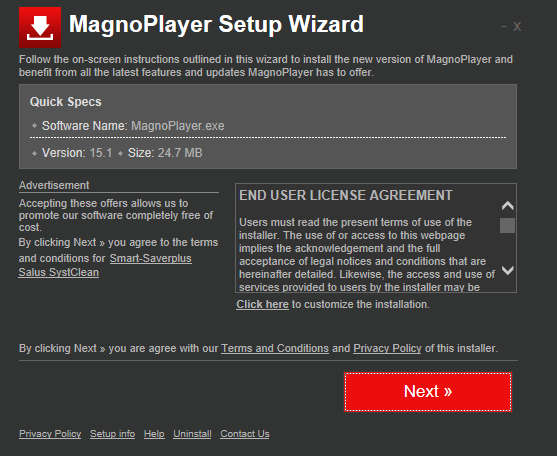
Une fois infecté par Poposhidu il n’est pas évident de s’en débarrasser simplement, ce dernier s’installe à plusieurs endroits et fait tout pour ne pas être délogé. Ainsi une désinstallation manuelle peu devenir vite longue et laborieuse. Il existe des programmes gratuits qui pourront faire ce travail en quelques clics, c’est ce que nous vous proposons sur cette page. Dans tous les cas méfiez vous des faux sites de sécurité qui tentent de vous refourguer des logiciels payant et inefficaces.
Pour information sachez que Poposhidu est considéré comme étant un adware par 18 logiciels de sécurité.
Afficher les 14 autres détections anti-virus

Comment supprimer Poposhidu ?
Supprimer Poposhidu avec AdwCleaner
AdwCleaner est un utilitaire gratuit de désinfection conçu pour retirer Poposhidu mais également d’autres adwares éventuellement installés dans votre système.
- Téléchargez AdwCleaner en appuyant sur le bouton suivant :
Téléchargez AdwCleaner - Double-cliquez sur adwcleaner.exe afin de lancer Adwcleaner.
- Lancez une recherche sur votre système en appuyant sur le bouton Scanner
- Dès que l'analyse est achevée, appuyez sur le bouton Nettoyer pour retirer les infections trouvées.
- Rédémarrez votre système si Adwcleaner vous le suggère.
Supprimer Poposhidu avec ZHPCleaner
ZHPCleaner est un outil de sécurité gratuit qui vous permet de supprimer tous les programmes parasites installés sur votre machine très rapidement. La principale qualité de l'outil est sa simplicité d'utilisation : vous n'avez rien à installer, faites juste un double clic sur l'outil pour commencer à l'utiliser. Un autre clic vous permettra ensuite de vous libérer de ces logiciels parasites et de laisser votre système nettoyé.
- Désactivez temporairement Avast si cet antivirus est installé sur votre machine.
- Cliquez sur le bouton ci-dessous pour télécharger ZHPCleaner :
Téléchargez ZHPCleaner - Double-cliquez sur le fichier ZHPCleaner.exe afin d'ouvrir le programme.
- Acceptez la licence.
- Appuyez sur Scanner, puis une fois l'analyse terminée, appuyez sur Nettoyer.
- Appuyez sur Non si ZHPCleaner vous demande si vous souhaitez ouvrir l'interface de réparation.
- Relancer votre ordinateur dans le cas où le programme vous le propose.
Supprimer Poposhidu avec le programme MalwareBytes Anti-Malware
Afin d'être sûr à 100% de bien retirer Poposhidu nous vous convions à installer le logiciel MalwareBytes Anti-Malware. Si vous cherchez également être défendu contre les menaces comme Poposhidu vous pouvez opter la version Premium de MalwareBytes Anti-Malware qui évitera donc toute intrusion de programmes malveillants non détectés par les anti-virus sur votre ordinateur (la licence est vendue 22.95 euros et vous pouvez protéger 3 de vos PC).
- Téléchargez MalwareBytes Anti-Malware :
Version Premium Version Gratuite (sans fonctionnalité de protection) - Double-cliquez sur le fichier téléchargé afin de lancer l'installation de MalwareBytes Anti-Malware.
- Cliquez sur le bouton orange Corriger Maintenant à droite de la mention Aucun examen n'a été réalisé sur votre système
- Une fois que le scan est terminé, appuyez sur Supprimer la selection.
- Relancer votre PC une fois le scan terminé si le logiciel vous le demande.
Réinitialiser vos navigateurs (si besoin)
Si après avoir suivi toutes les étapes ci-dessus Poposhidu est toujours visible sur votre ordinateur, vous pouvez réinitialiser votre navigateur en suivant les indications ci-dessous.
- Ouvrez Chrome et cliquez sur le bouton
 en haut à droite du navigateur.
en haut à droite du navigateur. - Allez tout en bas de la page et cliquez sur Afficher les paramètres avancés.
- Dirigez-vous une nouvelle fois tout en bas de la page et appuyez sur Réinitialiser les paramètres du navigateur.
- Cliquez à nouveau sur le bouton Réinitialiser.

- Téléchargez ResetBrowser :
Télécharger ResetBrowser - Enregistrez le fichier resetbrowser.exe sur votre bureau et double-cliquez l'executable.
- ResetBrowser vous précise ce qu'il va faire précisément sur votre ordinateur, appuyez sur Ok pour valider.
- Appuyez sur Réinitialisez Chrome et patientez.
- Lorsque ResetBrowser a terminé, appuyez sur Ouvrir Chrome et vous devriez être débarrassé de Poposhidu
- Démarrez Mozilla Firefox.
- Dans la barre d’adresse de Firefox tapez le texte suivant about:support.
- Sur la page qui s’affiche cliquez sur Réparer Firefox.

- Téléchargez ResetBrowser :
Télécharger ResetBrowser - Enregistrez le fichier resetbrowser.exe sur votre bureau et double-cliquez dessus.
- On vous explique ce qui va se passer concrètement sur votre système, appuyez sur Ok pour fermer la fenêtre.
- Appuyez sur Réinitialisez Firefox et patientez.
- Une fois que ResetBrowser a terminé, appuyez sur Ouvrir Firefox et Poposhidu devrait être supprimé.

- Téléchargez ResetBrowser :
Télécharger ResetBrowser - Enregistrez le fichier resetbrowser.exe sur votre bureau et double-cliquez l'executable.
- ResetBrowser vous précise ce qu'il va être fait sur votre système, cliquez sur Ok pour accepter.
- Appuyez sur Réinitialisez Internet Explorer et patientez.
- Une fois que ResetBrowser a terminé, cliquez sur Ouvrir Internet Explorer et vous devriez être débarrassé de Poposhidu





